- 1PS提示:因为图层已锁定,无法编辑图层的处理方法
- 2picacg苹果版怎么找不到|picacg ios版是不是下架了介绍
- 3Adobe Illustrator CS5 序列号大全
- 4ACDsee注册码免费分享(含ACDsee18、ACDsee10等版本)
- 5Potato(土豆聊天)怎么换头像|Potato app更改头像方法介绍
- 6PDF浏览器能看3D文件吗?PDF浏览器看3D文件图文详细教程
- 7Potato(马铃薯聊天)怎么注册不了|Potato不能注册处理方法介绍
- 8最新的Adobe Illustrator CS4序列号大全
- 9Intel i7-9700K性能跑分曝光:同代提升约12%
- 10XP系统怎么清除缓存?
- 11Intel Z390主板有望10月8日公布:8核9代酷睿随后登场
- 12XP系统安装chrome无法找到入口怎么处理?
[摘要]通常情况下,我们都需要进入192.168.1.1,才能设置路由器。不过,最近一部分windowsxp系统用户却遇到了无法进入192.168.1.1的问题。这要怎么办呢?下面,深度科技小编就和大家介绍...
通常情况下,我们都需要进入192.168.1.1,才能设置路由器。不过,最近一部分windowsxp系统用户却遇到了无法进入192.168.1.1的问题。这要怎么办呢?下面,深度科技小编就和大家介绍一下该问题的具体解决方法。
方法如下:
1、首先我想到的就是ping 192.168.1.1,要是你不知道怎么ping ip,下面教你ping 192.168.1.1:
首先,你要点电脑左下角的任务栏的开始,再点运行;也可以直接按win(键盘左下角那个有个windos图标的键)+R。然后在弹出的窗口中输入cmd,点确认或是回车键确认,进入DOS下!再在窗口上输入ping 192.168.1.1,记住ping和192.168.1.1之间有一个空格!
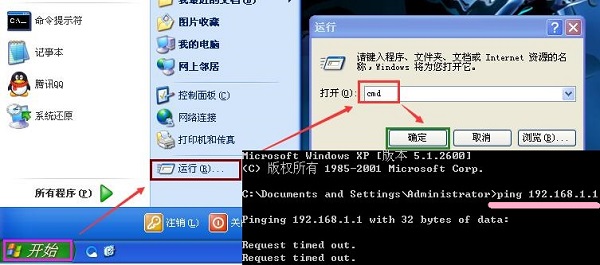
2、那个Request time out( 查询超时),还有就是sent和lost,sent 表示你发送数据,lost表示丢失了数据,至少lost要比sent少才有可能接通,像这种情况就是没有ping通!如果没有这些那就恭喜你,说明你的ping通了,如果ping不能怎么办?(如果你已经能上网了看看路由器有没有禁ping。)那就是ip设置的问题了。
在桌面上“网上邻居”上击右键,出现如图:
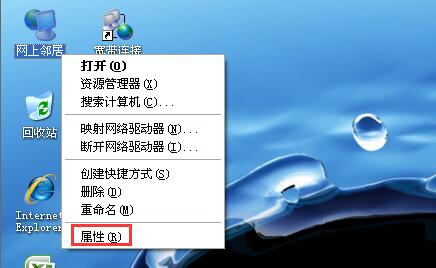
3、单击属性,出现网络连接,在本地连接上击右键 如下图:
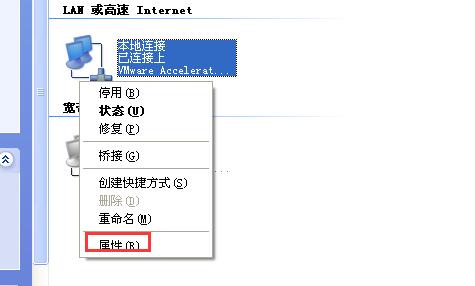
4、点击属性,出现下图:
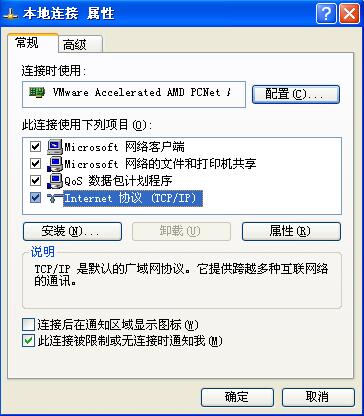
5、双击-协议(TCP/IP)后,再一次点击属性,如下图:

6、IP地址输入192.168.1.X(X可以是2-254的任何一个数字,最好是2-8),然后在子网掩码上点一下,如果是WIN2000或WINXP就会自动填上(255.255.255.0)再在默认网关上填上:192.168.1.1,现在再确认就OK了!
WindowsXP系统下打不开192.168.1.1问题的解决方法就为大家介绍到这里了。同样遇到192.168.1.1打不开问题的用户们,不妨试一下上述的方法,也许很快就能打开了。
Windows XP服役时间长达13年,产生的经济价值也较高。2014年4月8日,微软终止对该系统的技术支持,但在此之后仍在一些重大计算机安全事件中对该系统发布了补丁。
推荐资讯 总人气榜
最新教程 本月人气
- 1ASP文件设置--列出目录及文件
- 2Develop WEB service on J2EE(网友翻译)1
- 3用java的jwindow完成程序运行出的splash画面
- 4注册表中存储数据库链接字符串
- 5用ASP发 WAP MAIL(=)
- 6一个用技巧强大的ODBC API 函数访问数据库类
- 7虽然不是.NET的,但对我们理解回调有帮助:怎么控制其他程序窗体上的窗口控件:上
- 8struts的一个容易的包含select下拉框的例子
- 9Upgrade Your INI Files to XML with .NET (3)
- 10PB开发Sybase数据库应用技巧点滴
- 11JSP中的TagLib应用(3)--zt
- 12一个技巧完善的专栏管理的程序->这是asp.net的第二个应用(4)
- 1autocad20073维制图图文详细教程:画容易的弹簧
- 2防范SQL注入的5种完成方式
- 32015年10月6日爱奇艺会员账号共享 优酷会员账号共享 迅雷会员vip账号分享
- 4cad2007画橄榄球的2种方法
- 5cad2007绘制厨房用的水槽的图文详细教程
- 6cad3维制图图文详细教程:曲线弹簧的画法
- 7有什么技巧可以提高AutoCAD2007的绘图效率?
- 8AutoCAD 2007裁剪范围外对象的图文详细教程
- 9AutoCAD 2007选择编辑的使用技巧
- 103星galaxy a9多少钱 3星galaxy a9价格
- 11XP电脑恢复出厂设置的方法
- 12转:Java技术版主Jeru在IBM的DevelopWorks发表的对于设模的文章

